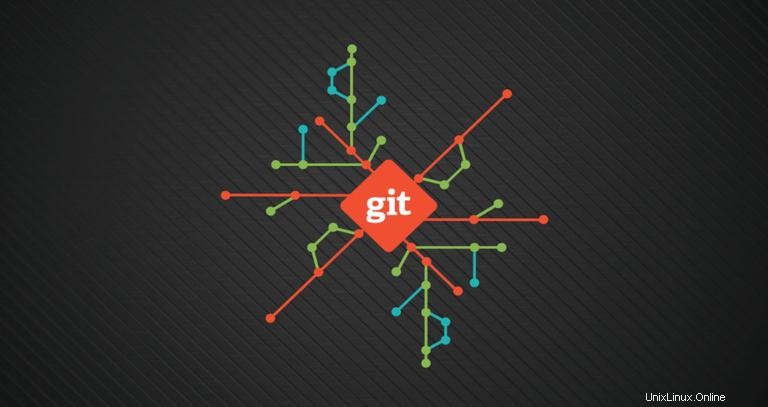
Git je de-facto standard pro distribuované systémy správy verzí a dnes jej používá většina vývojářů. Umožňuje vám sledovat změny kódu, vracet se k předchozím fázím, vytvářet větve a spolupracovat s ostatními vývojáři.
Git původně vyvinul Linus Torvalds, tvůrce linuxového jádra.
Tento tutoriál vás provede kroky potřebnými k instalaci Git na Ubuntu 18.04. Stejné pokyny platí pro Ubuntu 16.04 a jakoukoli jinou distribuci založenou na Ubuntu, včetně Kubuntu, Linux Mint a Elementary OS.
Předpoklady #
Než budete pokračovat v tomto tutoriálu, ujistěte se, že jste přihlášeni jako root nebo uživatel s právy sudo.
Instalace Git pomocí Apt #
Nejjednodušší a doporučený způsob instalace Gitu je nainstalovat jej pomocí apt nástroj pro správu balíčků z výchozích úložišť Ubuntu. Pokud chcete nainstalovat nejnovější stabilní verzi Git ze zdroje, přejděte k části Instalace Git ze zdroje tohoto návodu.
Chcete-li nainstalovat Git na svůj systém Ubuntu, postupujte takto:
-
Začněte aktualizací indexu balíčků:
sudo apt update -
Spusťte následující příkaz a nainstalujte Git:
sudo apt install git -
Ověřte instalaci zadáním následujícího příkazu, který vytiskne verzi Git:
git --versionV době psaní tohoto článku je aktuální verze Gitu dostupná v repozitářích Ubuntu 18.04
2.17.1.git version 2.17.1
To je vše, úspěšně jste nainstalovali Git do svého Ubuntu a můžete jej začít používat.
Instalace Git ze zdroje #
Další možností je zkompilovat Git ze zdroje, což vám umožní nainstalovat nejnovější verzi Git a přizpůsobit možnosti sestavení. Nebudete však moci udržovat instalaci Git prostřednictvím apt správce balíčků.
Nejprve nainstalujte závislosti potřebné k sestavení Gitu na vašem systému Ubuntu:
sudo apt updatesudo apt install make libssl-dev libghc-zlib-dev libcurl4-gnutls-dev libexpat1-dev gettext unzip
Po dokončení instalace otevřete prohlížeč, navštivte zrcadlo projektu Git na GitHuband zkopírujte poslední adresu URL odkazu na vydání, která končí na .tar.gz :
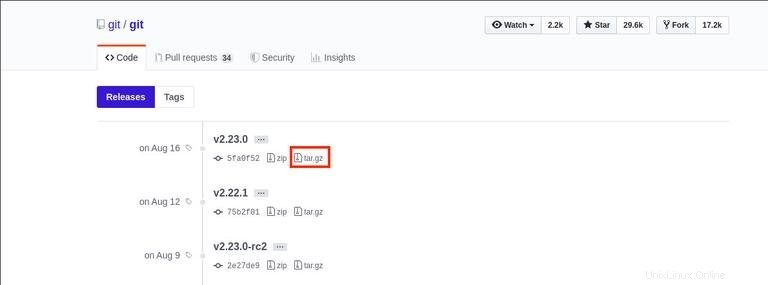
V době psaní tohoto článku je nejnovější stabilní verze Git 2.23.0 .
Chystáme se stáhnout zdrojový kód Git v /usr/src adresář, který je společným umístěním pro umístění zdrojových souborů, přejděte do adresáře s:
cd /usr/src/
Stáhněte soubor jako git.tar.gz pomocí odkazu, který jste zkopírovali dříve:
sudo wget https://github.com/git/git/archive/v2.23.0.tar.gz -O git.tar.gzDále rozbalte soubor tar.gzfile a přejděte do zdrojového adresáře Git zadáním:
sudo tar -xf git.tar.gzcd git-*
Spuštěním následujících dvou příkazů zkompilujte a nainstalujte Git na váš systém Ubuntu:
sudo make prefix=/usr/local allsudo make prefix=/usr/local install
Pro ověření instalace zadejte následující příkaz, který vytiskne nainstalovanou verzi Git:
git --versiongit version 2.23.0
Pokud chcete upgradovat na novější verzi, budete muset zopakovat instalační proces.
Konfigurace Git #
Nyní, když máte nainstalovaný git, je dobré nastavit vaše osobní údaje, které budou použity při odevzdání vašeho kódu.
Následující příkazy nastaví vaše uživatelské jméno a e-mailovou adresu git commit:
git config --global user.name "Your Name"git config --global user.email "[email protected]"
Chcete-li ověřit změny konfigurace, zadejte:
git config --listVýstup by měl vypadat nějak takto:
user.name=Your Name
[email protected]
Nastavení konfigurace jsou uložena v ~/.gitconfig soubor:
[user]
name = Your Name
email = [email protected]
Pokud chcete provést další změny v konfiguraci Git, můžete použít git config nebo upravte ~/.gitconfig soubor ručně.